Как перенести настройки терминала CScalp
Торгуйте вместе с профессионалами
Станьте прибыльным трейдером
Дата актуализации 04.10.2025
Инструкция для пользователей CScalp: как перенести настройки терминала с одного компьютера на другой. Экспорт настроек полезен трейдерам, которые используют в торговле несколько компьютеров.
Еще не скачали терминал CScalp? Получите CScalp, оставив свой e-mail в форме ниже. Мы вышлем на почту бессрочный бесплатный лицензионный ключ, установочный файл и видео-инструкцию по установке терминала. Получить терминал бесплатно
Мы подготовили видеоинструкцию. Текстовая инструкцию находится ниже.
Зачем переносить настройки?
Приложение CScalp имеет гибкую систему настроек. Каждый трейдер настраивает терминал под себя так, чтобы выставленные параметры отвечали стилю его торговли.
Порой возникает необходимость сменить компьютер или перейти на новую ОС. Чтобы пользователь не начинал настраивать терминал с нуля, команда CScalp реализовала возможность импорта/экспорта настроек, в том числе настроек стаканов и графиков.
Как перенести настройки
Для того, чтобы перенести настройки CScalp, необходимо открыть приложение. Далее перейти по вкладке «Настройки» и выбрать любой пункт.
В открывшемся окне нажмите на «Экспорт» для сохранения настроек.
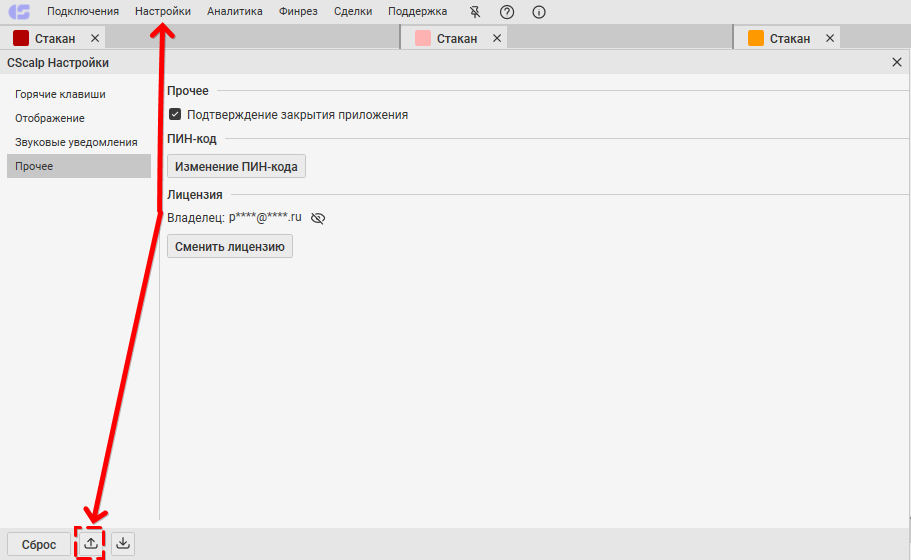
Выберите, какие настройки вам необходимо сохранить. Нажмите кнопку «ОК» и укажите путь хранения папки.
Важно! Настройки подключений / счетов (включая конфиденциальные данные) не переносятся.
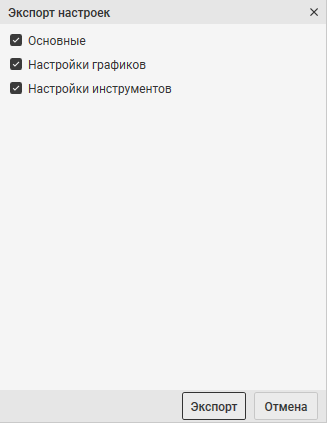
Настройки сохранены. Для переноса папки на другой компьютер или ОС воспользуйтесь флешкой. Также вы можете переслать файл-контейнер на электронную почту.
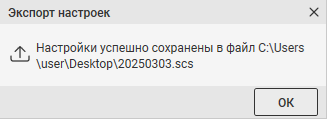
Для переноса сохраненных настроек в CScalp, откройте приложение нажмите кнопку «Импорт«.
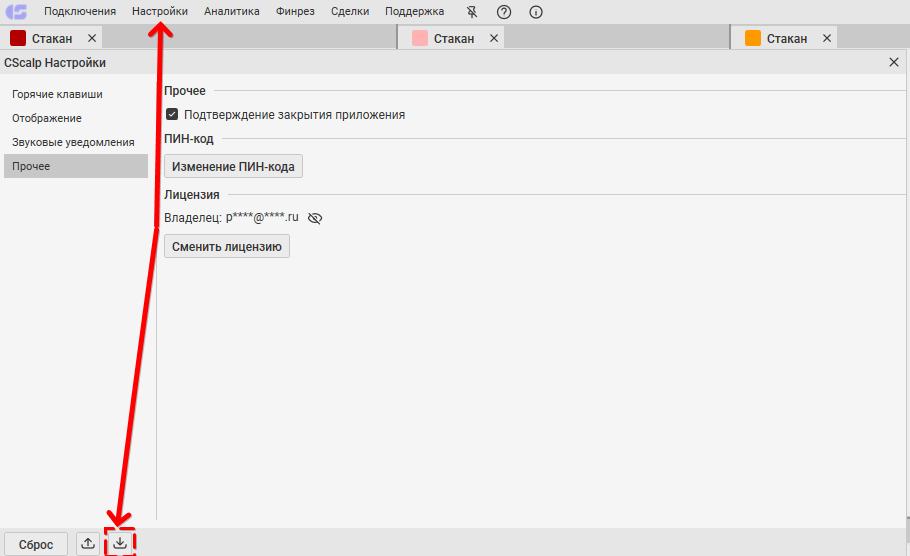
Укажите путь нахождения файла-контейнера. Откройте файл. Появится уведомление как на скриншоте. Кликните «ОК«.
Важно! Настройки сохраняются под наименованием API ключа трейдера. Если вы импортируете настройки другого трейдера, воспользуйтесь шаблонами инструментов, чтобы подтянуть настройки. Подробнее здесь.
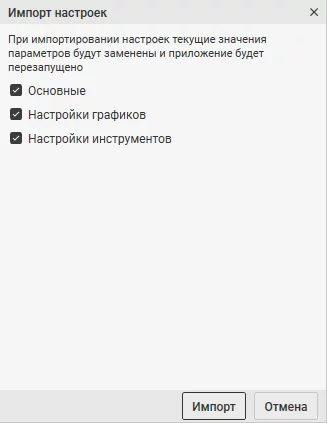
После переноса настроек, появится уведомление о необходимости перезапуска терминала. Нажмите «ОК«.

Поздравляем! Процесс переноса настроек завершен.
Что-то не понятно? Пишите в поддержку!
Обратиться в поддержку CScalp удобнее всего через Telegram. Для этого напишите сюда @CScalp_support_bot, вам ответит "живой" человек.
Поддержка работает с 10.00 до 23.00 по Москве (UTC+3) в будни и по гибкому графику в выходные.
Иногда быстрый ответ можно получить у опытных пользователей в Чате трейдеров или голосовом канале Discord.
Для начинающих трейдеров у нас есть бесплатный обучающий курс. Также вы можете использовать наши бесплатные сигналы и анализировать торговую историю в Дневнике трейдера.
Не забудьте познакомиться с нашим ботом и подписаться на YouTube-канал CScalp TV.
Написать в поддержку
